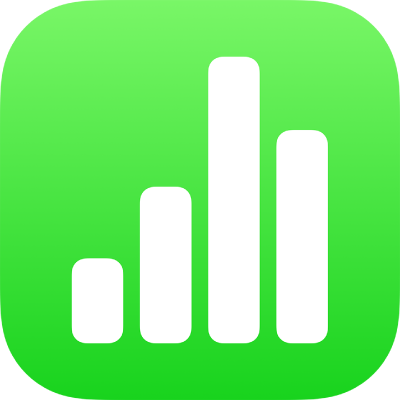
Zmena nastavení zdieľanej tabuľky v Numbers na iPhone
Keď zdieľate tabuľky s ostatnými, môžete si kedykoľvek prezerať a meniť nastavenia prístupu a práv pre dané tabuľky.
Zmena prístupu alebo práv pre všetkých
Ak ste vlastník zdieľaných tabuliek s prístupom nastaveným na „Ktokoľvek pozvaný“ alebo ak vám vlastník udelil povolenie na pozývanie ďalších ľudí, môžete zmeniť prístup alebo povolenia pre všetkých účastníkov.
Na iPhone otvorte apku Numbers
 .
.V zdieľaných tabuľkách klepnite na
 na paneli s nástrojmi, klepnite na Spravovať zdieľané tabuľky a potom na Možnosti zdieľania.
na paneli s nástrojmi, klepnite na Spravovať zdieľané tabuľky a potom na Možnosti zdieľania. Vykonajte jednu z nasledujúcich akcií:
Ak chcete zmeniť, kto môže pristupovať k tabuľkám, v časti Kto má prístup vyberte niektorú možnosť:
Len pozvaní užívatelia: Pôvodný odkaz prestane fungovať všetkým účastníkom. Prístup k tabuľke budú mať iba tí ľudia, ktorí od vás dostanú pozvánku a zároveň sa prihlásia do svojho Apple účtu.
Ktokoľvek s odkazom: Ľudia, ktorých ste pôvodne pozvali, môžu tabuľku stále otvoriť, a spolu s nimi ktokoľvek, kto má odkaz. Nemusia sa prihlásiť pomocou emailovej adresy alebo telefónneho čísla, ktoré ste použili na odoslanie odkazu.
Ak chcete zmeniť, kto môže vykonávať zmeny v tabuľkách, vyberte požadovanú možnosť v časti Povolenia:
Úpravy: Užívatelia môžu zdieľané tabuľky upravovať.
Len prezeranie: Užívatelia môžu zdieľané tabuľky zobraziť, ale nemôžu ich upravovať. Nemôžu odpovedať na komentáre v zozname aktivít ani ich vymazávať, a keď sa pripoja k tabuľke, nezobrazí sa žiadne hlásenie.
Ak chcete zmeniť, kto môže pozývať ďalších do zdieľaných tabuliek, vyberte požadovanú možnosť v časti Pridávam ľudí:
Každý môže pridávať ľudí: Všetci účastníci môžu pozývať nových ľudí na spoluprácu v tabuľke.
Pridávať ľudí môžete len vy: Nových účastníkov môže pridávať len vlastník tabuľky.
Klepnite na Späť a potom na Hotovo.
Zmena prístupu alebo práv pre jednotlivých účastníkov
Ak prístup k tabuľkám nastavíte na „Ktokoľvek pozvaný“, môžete pre každú osobu nastaviť rôzne povolenia.
Na iPhone otvorte apku Numbers
 .
.V zdieľaných tabuľkách klepnite na
 na paneli s nástrojmi a potom klepnite na Spravovať zdieľané tabuľky.
na paneli s nástrojmi a potom klepnite na Spravovať zdieľané tabuľky.Klepnite na účastníka a vyberte niektorú z týchto možností:
Úpravy: Tento účastník môže zdieľané tabuľky upravovať.
Len prezeranie: Tento účastník môže otvárať a čítať tabuľky, ale nemôže ich upravovať ani do nich pridávať komentáre.
Odstrániť prístup: Tabuľky budú odstránené z iCloud Drivu účastníka a odkaz na ne už nebude fungovať. Všetky zmeny, ktoré taká osoba vykonala v tabuľke, sa zachovajú.
Ak chcete účastníkovi umožniť do tabuliek pozývať ďalších ľudí alebo meniť prístupy a povolenia tabuliek, zapnite možnosť Možno pridať ľudí.
Klepnite na Späť a potom na Hotovo.
Užívatelia, ktorí majú tabuľku otvorenú, budú na zmenu nastavení upozornení. Ak zmena nastavení znamená pre niektorého zo spolupracovníkov stratu prístupu, danej osobe sa tabuľka okamžite zatvorí. V opačnom prípade sa nové nastavenie prejaví, keď táto osoba zavrie upozornenie.